Sie haben es endlich geschafft, Ihre eigene Facebook-Seite zu erstellen. Was bleibt, ist, Inhalte zu posten, viele, viele Follower zu gewinnen und damit Geld zu verdienen! Wenn es zu gut klingt, um wahr zu sein, dann deshalb, weil es so ist!
Während einige Seiten über Nacht Tausende von Followern gewinnen können, haben wir nicht so viel Glück. Anstatt auf das Glück zu warten, ist es am besten, etwas dagegen zu tun. Wenn Sie in wenigen Tagen oder Wochen Tausende von „Likes“ oder Followern erhalten möchten, sollten Sie besser mit der Werbung für Ihre Seite beginnen.
Sie können Ihre Seite manuell bewerben, indem Sie sie immer wieder über Ihr persönliches Profil freigeben. Sie können es auch über andere soziale Netzwerke, E-Mail-Newsletter, Websites und mehr bewerben. Selbst mit diesen Methoden können Sie jedoch nicht erwarten, dass Ihre Seite wirklich schnell wächst. Der schnellste Weg ist daher die Verwendung von Facebook-Anzeigen.
Aber wie genau nutzen Sie Facebook-Werbung, um für Ihr Unternehmen oder Ihre Fanseite zu werben und mehr Likes zu erhalten?
Es gibt tatsächlich zwei Möglichkeiten, Ihre Seite zu bewerben, um mehr Likes zu erhalten, und zwar durch:
- Gehen Sie direkt zu Ihrem Anzeigenkonto und richten Sie eine Werbekampagne ein. oder
- Direkt von Ihrer Facebook-Seite bewerben.
3 Ausführliche Schritte zum Erstellen einer Facebook Like-Anzeige über den Anzeigenmanager
Sie können hierfür Ihr persönliches Anzeigenkonto verwenden. Mit einem Business Manager können Sie nicht nur Ihr Anzeigenkonto, sondern auch Ihre Facebook-Seiten verwalten. Sie können Redakteure, Anzeigenmanager und andere Teammitglieder hinzufügen. Am wichtigsten ist, dass Sie tiefer in die Statistiken Ihrer Kampagne eintauchen können und Zugriff auf andere Anzeigenoptionen haben.
Es liegt jedoch immer noch an Ihnen, ob Sie ein persönliches Anzeigenkonto oder ein Anzeigenkonto innerhalb eines Business Managers verwenden möchten.
Schritt 1. Klicken Sie in Ihrem persönlichen Profil auf den Link Anzeigen.
Wenn Sie das neue Facebook-Thema verwenden, finden Sie diesen Link im linken Bereich Ihrer Newsfeed-Seite. Scrollen Sie einfach nach unten, um den Link ANZEIGEN zu finden.


Wenn Sie das klassische Thema verwenden, können Sie den Link Anzeigen verwalten finden, wenn Sie auf den Pfeil nach unten in der oberen rechten Ecke der Seite klicken.


Wenn Sie einen Business Manager haben, klicken Sie im selben Dropdown-Menü auf den Namen des Business-Kontos.
Ob Sie das klassische Thema oder das neue Facebook-Thema verwenden, der sich öffnende Anzeigenmanager sieht gleich aus.
Wenn Sie nun zum ersten Mal auf den Link Anzeigen klicken, werden Sie zunächst aufgefordert, Ihr Anzeigenkonto einzurichten. Ihr Standard-Anzeigenkonto wird unter Ihrem Facebook-Namen angezeigt. Sie werden nach der Zeitzone (der Zeitzone, in der Sie Ihre Kampagnen anzeigen möchten) und der Währung (der Währung, in der Sie belastet werden) gefragt.


Wenn Sie ein persönliches Anzeigenkonto verwenden, müssen Sie dies nur anpassen.
Wenn Sie jedoch ein Anzeigenkonto in einem Business Manager einrichten, werden Sie nach zusätzlichen Geschäftsinformationen gefragt. Diese sind wie folgt:
- Werbezweck
- Firmenname
- Geschäftsadresse
- Geschäftsland
- Steuernummer
- Wenn Sie eine Werbeagentur sind


Jetzt liegt es an Ihnen, ob Sie diese jetzt oder zu einem späteren Zeitpunkt ausfüllen möchten, da Sie die Möglichkeit haben, sie zu überspringen. Denken Sie jedoch daran, dass je weniger Informationen Sie Facebook zur Verfügung stellen, desto zweifelhafter erscheint Ihnen Ihr Unternehmen.
Wenn Sie Facebook sicherstellen möchten, dass Sie ein legitimes Unternehmen sind, füllen Sie die Informationen rechtzeitig aus.
Sie werden auch aufgefordert, Ihre Abrechnungsoption hinzuzufügen. Facebook arbeitet auf Post-Payment-Basis, was bedeutet, dass Sie erst bezahlen, wenn Ihre Anzeigen geschaltet wurden. Sie haben die Möglichkeit, eine Kreditkarte zu verwenden oder ein PayPal-Konto zu verbinden.
Schritt 2. Erstellen Sie eine Kampagne.
Sobald Sie mit der Einrichtung Ihres Anzeigenkontos fertig sind, wird entweder eine Seite zur Kampagnenerstellung für Sie geöffnet oder Ihnen wird das Dashboard des Anzeigenmanagers angezeigt. Wenn die Anzeigeneinrichtungsseite nicht automatisch angezeigt wurde, klicken Sie einfach oben links auf dem Bildschirm auf die Schaltfläche Erstellen.


Schritt 2-a. Wählen Sie ein Kampagnenziel.
Denken Sie daran, dass das Ziel hier darin besteht, mehr Follower zu gewinnen. Mit diesem Zieltyp erhalten Sie mehr Post-Engagements (z. B. Klicks, Reaktionen, Freigaben und Kommentare), Ereignisreaktionen und, was noch wichtiger ist, Seiten-Likes.


Sobald Sie auf das Optionsfeld für Engagement klicken, werden Sie nach dem Engagement-Typ gefragt. Wählen Sie Page Likes oder course.
Schritt 2-b. Benennen Sie Ihre Kampagne.
Sie haben dann die Möglichkeit, Ihre Kampagne zu benennen. Obwohl dies nicht erforderlich ist, empfiehlt es sich, Ihre Kampagnen angemessen zu benennen. Klicken Sie anschließend auf die Schaltfläche Weiter.


Anschließend wird Ihnen die Seite mit den Kampagneneinstellungen angezeigt.


Hier gibt es außer der Option zur Optimierung des Kampagnenbudgets nicht viel zu ändern. Scrollen Sie ganz nach unten, um diese Einstellung anzuzeigen.


Es ist standardmäßig deaktiviert, aber Sie können es aktivieren, wenn Sie möchten. Wenn diese Option aktiviert ist, werden Ihre Anzeigen mit einem Kampagnenbudget geschaltet, d. h. das Budget wird auf die Anzeigengruppen aufgeteilt, wobei dem Anzeigensatz, der eine gute Leistung erbringt, ein größeres Gewicht zugewiesen wird.
Wenn Sie die Option deaktiviert lassen, wird das Budget auf Anzeigenebene ausgeführt. Dies bedeutet, dass das Budget für jedes Anzeigenset auf dem basiert, was Sie manuell platzieren.
Schritt 2-c. Erstellen Sie ein Anzeigenset.
Stellen Sie auf der Seite zur Erstellung von Anzeigensets sicher, dass Sie Ihr Anzeigenset benennen (1), falls Sie dies noch nicht getan haben, wie in Schritt 2-b angegeben.
Wählen Sie das Facebook-Unternehmen oder die Facebook-Fanseite aus, die Sie vergrößern möchten (2). Wenn Sie nur eine haben, wird sie standardmäßig angezeigt.
Wählen Sie einen Budgettyp (3) und legen Sie Ihren Budgetbetrag fest (4). Sie können zwischen Lebenszeitbudget und Tagesbudget wählen.


Lifetime Budget
Wenn Sie diese Option auswählen, verteilt Facebook das Budget gleichmäßig auf Ihr Start- und Enddatum. Wenn die an einem Tag ausgegebene Anzeige aus irgendeinem Grund nicht mit der erwarteten Verteilung übereinstimmt, wird der Facebook-Algorithmus dies am folgenden Tag berücksichtigen.
Der Mindestbetrag für ein lebenslanges Budget beträgt 1 USD für eine Dauer von 24 Stunden. Wenn Sie Ihre Anzeigen beispielsweise für 30 Tage schalten, beträgt das Mindestbudget 30 US-Dollar.
Mit diesem Budgettyp haben Sie die Möglichkeit, einen Anzeigenplan festzulegen. Dies ist sehr nützlich, wenn Sie den Wochentag und die Tageszeit kennen, zu der Ihre Zielgruppe wahrscheinlich online ist. Wenn nicht, lassen Sie die Option deaktiviert.


Tagesbudget
Wenn Sie das Tagesbudget wählen, wird der Betrag auch auf regulierter Basis ausgegeben, muss aber kein Enddatum haben. Es wird einfach weiterlaufen, bis Sie das Anzeigenset oder die Kampagne deaktivieren.
Schritt 2-d. Erstellen Sie eine Zielgruppe
Obwohl wir uns noch in der Phase der Anzeigenerstellung befinden, muss dieser Abschnitt hervorgehoben werden, da er eine der treibenden Kräfte Ihrer Page Likes-Kampagne ist.
Ignorieren Sie an dieser Stelle die gespeicherten Zielgruppen und benutzerdefinierten Zielgruppen, da dies Ihre erste Gelegenheit ist, diese tatsächlich zu erstellen. Wir springen sofort zu den nächsten Schritten:


Standorte. Hier gibt es vier Targeting-Optionen:
- Personen, die an dem von Ihnen gewählten Ort leben,
- Personen, die kürzlich an diesem Ort waren (die derzeit nicht dort sind),
- Personen, die an diesen Ort reisen (derzeit an diesem Ort, aber nicht hier leben) oder
- Eine Kombination der ersten beiden Optionen.
Der Standardwert ist der erste.
Wählen Sie den aktuellen Standort. Sie können entweder einen Stift ablegen und den Radius bestimmen oder einfach den Bereich eingeben. Sie können so weit wie weltweit zielen, oder Sie können so eng wie eine genaue Adresse zielen, mit einem Radius von mindestens einer Meile.
Alter und Geschlecht. Wählen Sie die Altersgruppe aus, für die Sie Anzeigen schalten möchten. Das jüngste Ziel, das Sie anvisieren können, ist 13 und das älteste ist 65+. Wenn Sie mit Ihrer Fanseite Geld verdienen möchten, stellen Sie sicher, dass Sie mindestens 18 Jahre alt sind.
Was das Geschlecht betrifft, können Sie alle auswählen, nur Männer oder nur Frauen.
Detailliertes Targeting. Hier wird es interessant. Sie können Ziele basierend auf demografischen Merkmalen, Interessen oder Verhaltensweisen festlegen. Sie haben die Möglichkeit, Zielgruppen basierend auf ähnlichen Targeting-Optionen auszuschließen.
Die detaillierte Targeting-Erweiterung ist standardmäßig deaktiviert, Sie können sie jedoch aktivieren. Diese Option bedeutet, dass Sie Facebook die Freiheit geben, Ihre Anzeige Zuschauern anzuzeigen, von denen sie glauben, dass sie wahrscheinlich positiv darauf reagieren werden. Wenn Sie ein striktes Budget haben, lassen Sie dies ausgeschaltet.
Alle Sprachen sind standardmäßig enthalten, da Sie ohnehin standortbasiert zielen. Wenn Sie sich jedoch auf Personen konzentrieren möchten, die eine bestimmte Sprache verwenden, bearbeiten Sie diese Option.


Verbindungen ausschließen. Da es sich um eine Kampagne handelt, um mehr Likes zu generieren, ist es nicht sinnvoll, sie Personen zu zeigen, denen Ihre Seite bereits gefallen hat. Wählen Sie „Personen ausschließen, denen Ihre Seite gefällt“.
Wenn Sie die Zielgruppeneinstellungen für Ihr Anzeigenset anpassen, wird die Anzeige im rechten Bereich zum Leben erweckt. Mit dieser Anzeige erfahren Sie, wie viele Personen Sie basierend auf Ihren Targeting-Optionen potenziell erreichen können. Je niedriger die Zahl, desto teurer würde jedes Like möglicherweise werden.
Unterhalb der Anzeige befinden sich die geschätzten täglichen Ergebnisse, die Sie basierend auf Ihrem Targeting und Ihrem Budget erhalten.


Schritt 2-e. Beenden Sie die Erstellung des Anzeigensatzes.
Die restlichen Teile sind die Platzierung und Optimierung & Lieferabschnitte.


Unter Platzierung gibt es zwei Optionen, die automatische (Standardoption) und die manuelle Platzierung. Facebook News Feed Da das Ziel dieser Kampagne ist, Seiten-Likes zu erhalten, sind nur zwei Platzierungen zulässig, und dies sind der Facebook News Feed und der Facebook Marketplace.
Da Sie noch nicht wissen, welches dieser Platzierungen für Sie geeignet ist, lassen Sie es am besten so, wie es ist. (Obwohl es sehr wahrscheinlich ist, dass Ihre Anzeige häufiger im Newsfeed geschaltet wird).
Unter Optimierung & Lieferung wird Ihnen eine Option zum Festlegen der Kostenkontrolle angezeigt, bei der es sich tatsächlich um den Höchstbetrag handelt, den Sie für jede Lieferung bezahlen möchten. Wenn Sie hier einen sehr niedrigen Betrag festlegen, erhalten Sie wahrscheinlich keine Likes. Lassen Sie es leer, damit Facebook für Sie optimieren kann.
Schritt 3. Gestalten Sie Ihre Anzeige kreativ.
Nennen Sie zunächst Ihr Creative, falls Sie dies noch nicht getan haben. Überspringen Sie als Nächstes den Abschnitt Identität und gehen Sie direkt zum Abschnitt Anzeigengestaltung.


Hier können Sie Ihre Magie entfalten. Fügen Sie ein Medium hinzu, das Ihre Seite am besten repräsentiert, sei es ein Bild oder ein Video. Sie können auch mehrere Bilder hochladen und daraus eine Diashow machen.
Die minimale Bildgröße beträgt 254×133 Pixel und muss im JPG- oder PNG-Format vorliegen. Die minimale Videoauflösung beträgt 120 × 120 Pixel für quadratische Videos und muss die Formate MOV und MP4 verwenden.
Da es sich um eine Page-Likes-Kampagne handelt, ähnelt Ihr Anzeigentext dem Abschnitt „About“ Ihrer Seite, der auf wenige Wörter reduziert ist. Facebook hasst Clickbait und wird Ihre Anzeige sofort ablehnen, sobald Sie einen Hinweis auf eine solche Praxis erhält.
Im rechten Bereich sehen Sie eine Vorschau Ihrer Anzeige. Wenn Sie zufrieden sind, klicken Sie unten rechts auf die Schaltfläche Veröffentlichen.
Hurra! Sie haben endlich eine Facebook-Likes-Kampagne eingerichtet!
Der nächste Schritt wäre, sich zurückzulehnen und auf die Genehmigung Ihrer Anzeige zu warten. Denken Sie daran, dass Ihre Anzeige in dem Moment, in dem sie genehmigt wird, sofort gestartet wird. Wenn Sie dies nicht möchten, pausieren Sie die Kampagne. Es wird weiterhin überprüft, aber nach der Genehmigung nicht automatisch ausgeführt.
Wenn Sie Ihre Rechnungsdaten bereits zu Beginn der Anzeigenkontoerstellung eingerichtet haben, können Sie loslegen. Wenn nicht, werden Sie aufgefordert, es zuerst einzurichten, bevor Ihre Kampagne live geschaltet wird.Facebook Facebook Likes Kampagne erstellen
6 Schritte zum Erstellen einer Facebook-Likes-Kampagne direkt von Ihrer Facebook-Seite aus
Eine andere Möglichkeit, eine Likes-Kampagne durchzuführen, ist Ihre Facebook-Seite. Dies mag einfacher aussehen als das, was wir oben getan haben, aber das liegt nur daran, dass wir jeden Aspekt der Kampagnenerstellung in der vorherigen Methode ausführlich erläutert haben. Weitere Informationen zu ähnlichen Schritten finden Sie in der vorherigen Anleitung.
Um diese Route zu gehen, sind hier die Schritte:
- Gehen Sie zu Ihrer Facebook-Seite und sehen Sie sich die Registerkarten in der oberen Reihe an. Wählen Sie die Registerkarte Ad Center.


- Klicken Sie auf „Anzeige erstellen“. Sie sehen zwei Schaltflächen dafür. Wählen Sie eine beliebige.


- Wählen Sie „Promote your Page“


- Erstellen Sie Ihre Anzeige. Dieser Abschnitt ist eine vereinfachte Version der Schritte, die beim Erstellen einer Anzeige mit Ihrem Anzeigenmanager ausgeführt werden. Einige Teile haben jedoch begrenzte Optionen.
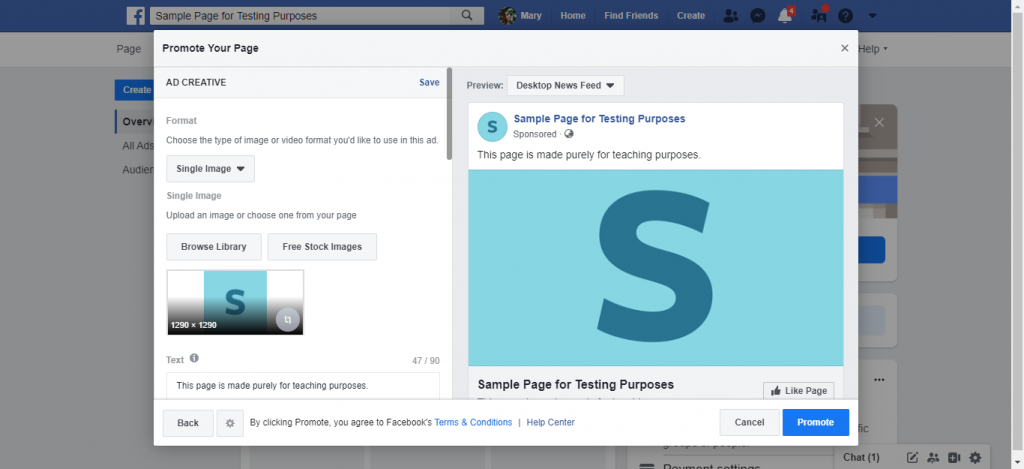
- Wählen Sie das Anzeigenkonto für diese Anzeige aus. Wenn Sie noch keinen Business Manager eingerichtet haben, ist Ihr Standardkonto Ihr persönliches Anzeigenkonto.
- Füllen Sie Ihre Rechnungsinformationen aus, sobald Sie mit der von Ihnen erstellten Anzeige zufrieden sind. Diese Anzeige wird automatisch geschaltet, sobald sie genehmigt wird.
Wenn du diese Anzeige mit einem Business Manager verknüpfen möchtest, stelle sicher, dass du diese zuerst einrichtest, bevor du eine Anzeige auf deiner Facebook-Seite erstellst.Facebook-Anzeige
Abschließende Gedanken zum Erstellen einer Facebook-ähnlichen Anzeige
Das Einrichten einer Facebook-Anzeige mag am Anfang kompliziert erscheinen, aber je mehr Sie daran arbeiten, desto sicherer werden Sie diese Plattform nutzen. Denken Sie daran, dass Sie Ihre Facebook-Seite Likes-Kampagne überwachen müssen, um sicherzustellen, dass es gelingt, und damit Sie nicht nur Geld verbrennen.
Sobald Sie genug Zugkraft gewonnen haben, können Sie einfach und kostengünstig Follower gewinnen. Worauf warten Sie noch, richten Sie Ihre Anzeige jetzt ein!